亲,以下就是关于(win10家庭版关闭更新设置),由“WiFi之家网”整理!

原标题:"win10家庭版怎么关闭更新 win10家庭版禁止更新教程"相关电脑问题教程分享。 - 来源:WiFi之家网。
win10家庭版怎么关闭更新?微软将为 Windows 10 家庭版用户提供自动更新,或者说是强制更新。此前Windows 7、8和8.1用户可以选择推迟或手动选择更新,但 Windows 10 已经移除了这一选项,微软要为操作系统自动安装最新的安全更新和功能更新。对此,如果用户怎么关闭win10家庭版禁止更新呢?下面,我们一起来看看win10家庭版禁止更新教程。
步骤:
1、系统任务栏上点击鼠标右键,选择“任务管理器”。
2、选择“服务”标签,点击“打开服务”。
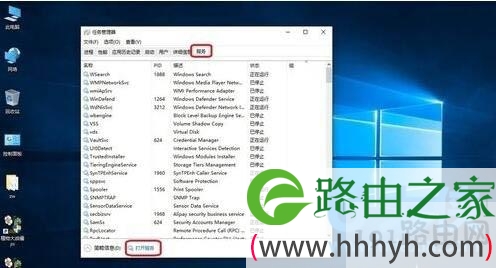
win10家庭版
3、找到“Windows Update”服务,双击。

win10家庭版
4、在弹出的窗口点击“停止”。
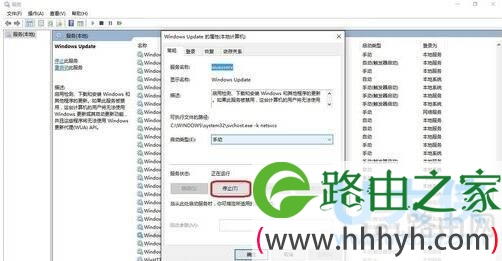
win10家庭版
5、等待服务停止。

win10家庭版
6、在“启动类型”选择“禁用”,再点击“确定”,这样,自动更新就关闭了。
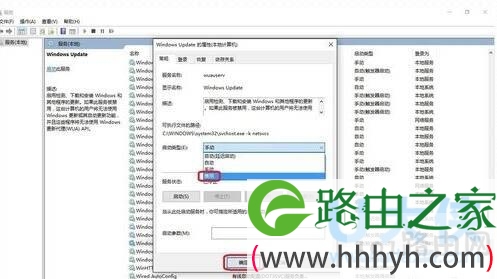
win10家庭版
Win10家庭版用户无法关闭自动更新:
“软件将定期检查系统和应用更新,并为你下载和安装。你可能只能从微软或授权的来源获得更新,微软会为你更新系统,保证获得最新的更新。接受这一条款意味着微软发布更新时系统将自动安装,你不会收到任何提示。”
Windows 10 提供多种授权许可:当前分支,其中包括家庭用户,和企业用户当前分支,提供给专业或企业用户。自动更新只适用于当前分支或家庭用户,而 Windows 10 专业版用户可以延迟更新长达8个月。
需要注意d是,用户如果不接收功能更新就不会获得安全更新。只有长期服务分支的企业用户才能无限期地推迟更新,可以每2-3年更新一次。
以上就是win10家庭版禁止更新教程
以上就是关于-常见问题-(win10家庭版关闭更新设置)的教程!
原创文章,作者:常见问题,如若转载,请注明出处:https://www.224m.com/121608.html

